MUSE in OTT konvertieren
Konvertieren Sie MUSE markup-dokumente in das OTT Format, bearbeiten und optimieren Sie dokumente online und kostenlos.

Die MUSE-Dateierweiterung, Teil der Amuse Markup Language, wird für Dokumente verwendet, die mit AmuseWiki formatiert sind. Sie vereinfacht die Dokumentenerstellung durch kontextuelle Markup-Regeln zur Formatierung. Entwickelt von John Wiegley und gepflegt von Michael Olson, zielt sie darauf ab, die Dokumentenerstellung intuitiver zu gestalten. Die Erweiterung wird hauptsächlich zur Erstellung und Verwaltung von Wiki-Seiten und anderen Textdokumenten verwendet.
Die OTT (OpenDocument Template) Dateierweiterung ist ein standardisiertes Format für Textdokumentvorlagen im OpenDocument Format (ODF). Eingeführt durch das OASIS-Konsortium, gewährleistet es die Kompatibilität und Austauschbarkeit zwischen verschiedenen Office-Anwendungen. OTT-Dateien speichern vordefinierte Stile, Formatierungen und Inhaltsstrukturen, was eine konsistente Dokumenterstellung erleichtert. In professionellen und geschäftlichen Umgebungen weit verbreitet, fördern OTT-Dateien die Effizienz und Einheitlichkeit im Dokumentenmanagement. Als zentraler Bestandteil von ODF unterstützen OTT-Dateien die nahtlose Nutzung von Open-Source-Office-Suiten und steigern die Produktivität und Zusammenarbeit über verschiedene Plattformen hinweg.
Ziehen Sie Ihre PDF-Datei per Drag & Drop oder durchsuchen Sie Ihr Gerät, um Ihre MUSE-Datei auszuwählen und hochzuladen.
Verwenden Sie auf der Vorschauseite beliebige verfügbare MUSE-zu-OTT-Tools und klicken Sie auf Konvertieren.
Warten Sie ein paar Momente, bis der Konverter seine Arbeit erledigt hat, dann laden Sie Ihre OTT-Datei herunter.
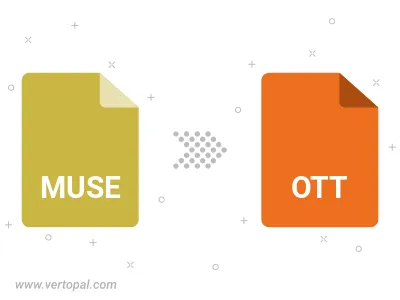
Befolgen Sie die unten stehenden Schritte, wenn Sie Vertopal CLI auf Ihrem macOS-System installiert haben.
cd zum MUSE-Dateiort oder fügen Sie den Pfad zu Ihrer Eingabedatei hinzu.Befolgen Sie die unten stehenden Schritte, wenn Sie Vertopal CLI auf Ihrem Windows-System installiert haben.
cd zum MUSE-Dateiort oder fügen Sie den Pfad zu Ihrer Eingabedatei hinzu.Befolgen Sie die unten stehenden Schritte, wenn Sie Vertopal CLI auf Ihrem Linux-System installiert haben.
cd zum MUSE-Dateiort oder fügen Sie den Pfad zu Ihrer Eingabedatei hinzu.